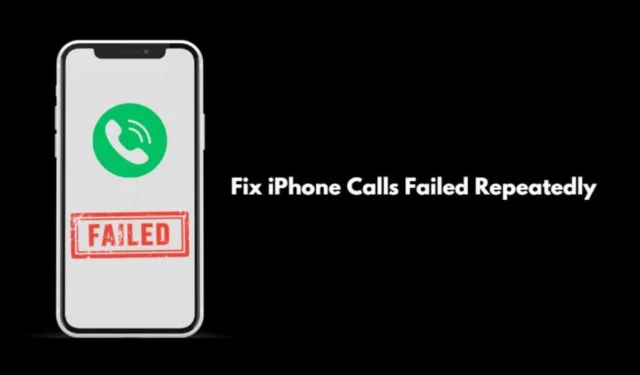
Støder du på en “opkald mislykkedes”-fejl, når du forsøger at ringe til en kontakt på din iPhone? Denne omfattende vejledning giver tip til fejlfinding til at løse dette problem hurtigt. Problemet kan i høj grad stamme fra din netværksudbyder.
For eksempel, hvis der er et netværksudfald i dit område, vil alle brugere på det netværk sandsynligvis opleve det samme problem: manglende evne til at foretage opkald.
Derudover blokerer brugere nogle gange utilsigtet en kontakt, hvilket resulterer i en manglende evne til at ringe til dette nummer fra din iPhone. Det kan også være en tilfældig fejl, der påvirker din enhed.
Desuden kan den iOS-version, der er installeret på din iPhone, være defekt. Hvis du f.eks. har indsat et nyt SIM-kort, men ikke har gjort det korrekt, kan din telefon muligvis ikke oprette forbindelse til tjenesteudbyderen.
Bedste tips til at rette iPhone-opkald mislykkedes gentagne gange
Lad os starte fejlfindingsprocessen. Her er forskellige rettelser, du kan implementere.
1. Genstart iPhone
Afhængigt af din iPhone-model skal du følge de korrekte trin for at genstarte den. Denne handling kan ofte løse tilfældige fejl på enheden.
- For iPhone X/11/12/13/14 skal du trykke på og holde både lydstyrke ned og sideknappen nede .
- For iPhone SE 2nd/3rd Gen/iPhone 7/8 series skal du trykke på sideknappen og holde den nede .
- For iPhone SE 1st Gen, 5s og 5c skal du trykke på tænd/sluk-knappen øverst på telefonen .
Efter at have udført ovenstående trin på din iPhone, vil du se indstillingen Slide to Power Off . Brug skyderen til at slukke for enheden.

For at genstarte skal du blot trykke på sideknappen og holde den nede, indtil Apple-logoet vises. For iPhone SE 1st Gen, 5s og 5c skal du trykke på tænd/sluk-knappen øverst for at genstarte enheden.
2. Opdater iOS til nyeste version
Følg disse trin for at opdatere din iPhone til den nyeste iOS-version:
- Åbn appen Indstillinger > vælg Generelt > tryk på Softwareopdatering .
- Hvis en opdatering er tilgængelig, skal du downloade den ved at vælge indstillingen Download og installer .

3. Fjern SIM-kortet, og indsæt det igen
Det er nemt at fjerne og genindsætte SIM-kortet i din iPhone. Følg disse trin:
- Brug en SIM-udkasterstift til at åbne SIM-kortbakken på din iPhone.
- Fjern SIM-kortet, og sæt det forsigtigt tilbage i bakken.
- Skub forsigtigt SIM-bakken tilbage i åbningen og fastgør den.
Prøv nu at foretage et opkald for at kontrollere, om problemet fortsætter.
4. Fjern blokeringen af kontakten på din iPhone
Hvis du tidligere har blokeret et nummer, skal du fjerne blokeringen for at foretage opkald. Brugere blokerer ofte ved et uheld numre, men dette kan nemt vendes tilbage med et par tryk.
- Gå til Indstillinger > tryk på Telefon .
- Rul ned til Blokerede kontakter , og tryk på den.
- Stryg til venstre på det nummer, du vil fjerne blokeringen af.
- Tryk på Fjern blokering for at tilføje nummeret tilbage til dine aktive kontakter.

5. Kom i kontakt med din netværksudbyder
Som tidligere nævnt kan problemet stamme fra tjenesteudbyderen. Det er tilrådeligt at kontakte dit netværks officielle tekniske support.
Registrer en klage for at få indsigt i eventuelle problemer med netværksstatus. Supportteamet vil give vejledning om, hvilke skridt du skal tage, eller informere dig om igangværende vedligeholdelse.
6. Nulstil netværksindstillinger
Følg disse trin for at nulstille netværksindstillingerne. Denne handling vil gendanne indstillingerne til deres standardværdier.
- Åbn appen Indstillinger > vælg Generelt .
- Rul til Overfør eller Nulstil iPhone, og tryk på den.

- Tryk på Nulstil > vælg Nulstil netværksindstillinger .

- Indtast din adgangskode for at godkende og fortsæt med nulstillingen.
- Når enheden genstarter, skal du konfigurere netværksindstillingerne efter behov.
Indpakning
Disse fejlfindingstip kan være uvurderlige, når iPhone-opkald mislykkes gentagne gange. Telefonopkald er afgørende for smartphone-funktionalitet, og manglende opkald kan være frustrerende. Anvend disse tips for at løse problemet effektivt.




Skriv et svar